Mac에서 Excel 파일이 손상된 이유
Mac에서는 Excel 파일과 기타 문서가 필수적입니다. 문서에 액세스해야 할 때 손상된 문서를 찾고 싶지 않을 것입니다. Excel 파일이 손상되어 Mac에서 손상된 Excel 파일을 복구 해야 하는지 어떻게 알 수 있습니까? Mac에서 손상된 Excel 파일의 몇 가지 증상은 다음과 같습니다.
- Mac에서 Excel을 편집하는 동안 파일이 갑자기 닫혔습니다.
- Mac에서는 Excel 파일이 0kb 또는 0바이트로 표시됩니다.
- Mac에서 Excel 파일을 전혀 열 수 없습니다.
- Mac의 Excel 파일에 잘못된 정보가 표시됩니다.
- Excel의 일부 항목이 갑자기 누락되었습니다.
- Excel 파일을 열거나 편집할 때 오류 코드가 계속 나타납니다.
Mac Excel 손상의 가능한 원인을 알고 싶다면 다음 정보를 읽으면 도움이 될 수 있습니다.
- Excel 파일을 여는 데 사용되는 응용 프로그램이 오래되었습니다.
- 내부 하드 드라이브나 기타 저장 장치에 배드 섹터가 나타납니다.
- TVirus 또는 악성 코드로 인해 Mac에서 Excel 파일이 손상될 수 있습니다.
- 특히 Mac에서 파일을 편집하거나 저장할 때 갑자기 전원을 끄면 Excel 파일이 손상될 수 있습니다.
이제 네 가지 효과적인 방법으로 Mac에서 손상된 Excel 파일을 복구하는 방법을 확인해 보겠습니다. 이 유용한 내용을 더 많은 Mac 사용자와 공유하여 Mac에서 손상된 파일을 복구할 수 있도록 도와주세요!
1. 소프트웨어로 Mac에서 손상된 Excel 파일을 복구하는 방법
전문적인 Excel 복구 소프트웨어가 Mac의 Excel 손상 문제를 처리하도록 하는 것이 현명한 선택이 될 것입니다. EaseUS Fixo 문서 복원 프로그램은 가장 신뢰할 수 있는 복구 프로그램 중 하나입니다. 이 소프트웨어를 사용하면 데이터 손상 문제로 인해 문제가 발생하지 않습니다.
Mac 및 기타 저장 장치에 있는 대부분의 파일을 복구하고 복구하는 데 도움이 될 수 있습니다.
- Word, Excel, PPT 문서를 포함한 손상된 문서를 복구합니다.
- Mac 비디오 복구 도구-손상된 MP4, MOV, MKV 및 기타 비디오를 쉽게 복구할 수 있습니다.
- Mac에서 손상된 사진을 복구-EaseUS Fixo를 사용하면 손상된 JPG, JPEG, PNG, GIF 및 기타 이미지를 복구할 수 있습니다.
문서 복구는 EaseUS Fixo의 필수 기능이지만 손상된 비디오 및 사진도 처리할 수 있습니다. Mac에서 손상된 Excel 파일을 복구하려면 몇 가지 단계가 필요합니다.
1단계. PC 또는 노트북에서 Mac용 EaseUS Fixo 설치
Word, Excel, PDF 등을 포함하여 손상된 Office 문서를 복구하려면 "파일 복원" 선택하십시오. 손상된 문서를 선택하려면 "파일 추가"를 클릭하십시오.
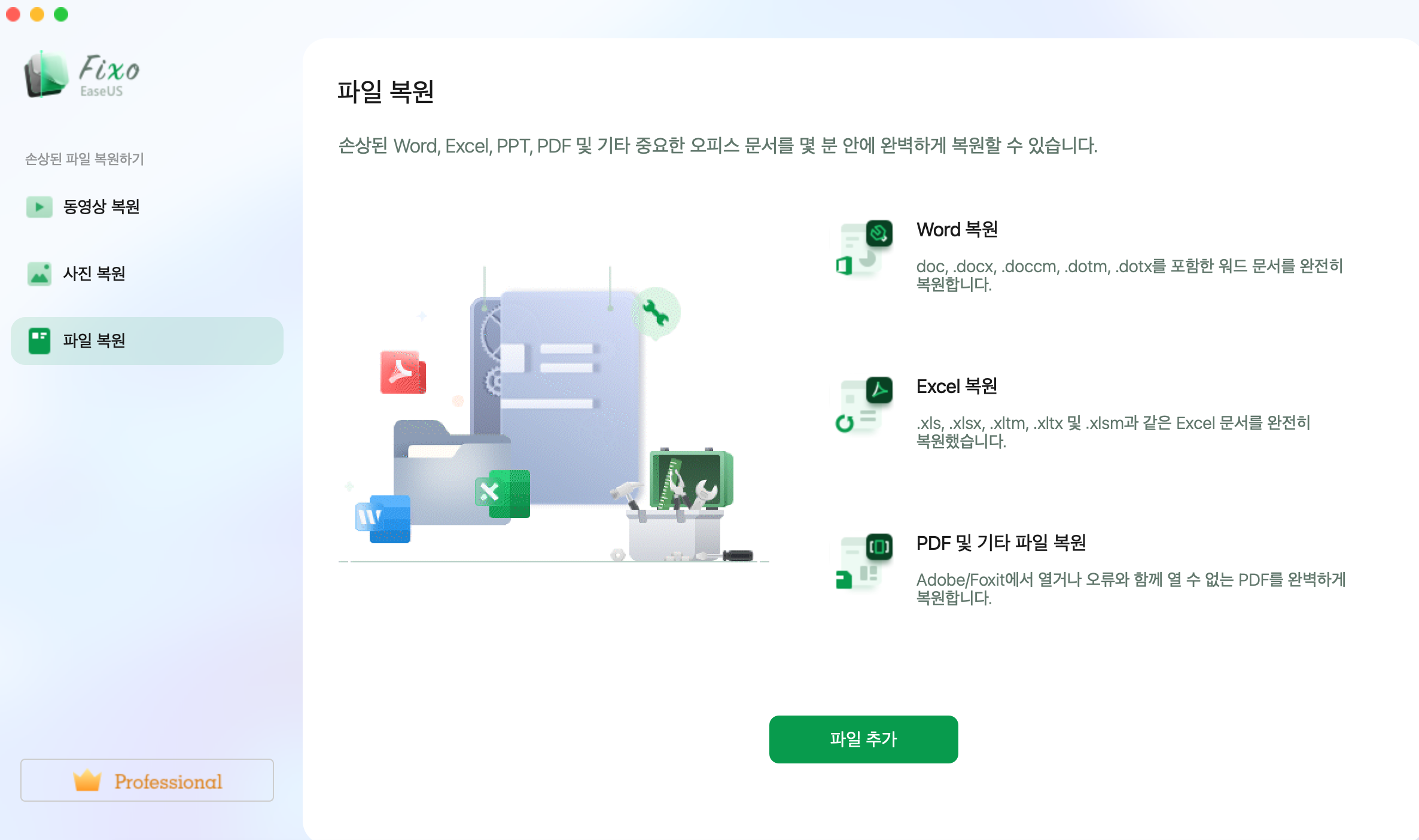
2단계. 손상된 파일 복원 시작
한 번에 여러 파일을 복구하려면 "모두 복원" 버튼을 클릭합니다. 단일 문서를 복구하려면 포인터를 대상 파일로 이동하고 "복원"을 선택하십시오. 눈 아이콘을 클릭하여 문서를 미리 볼 수도 있습니다.
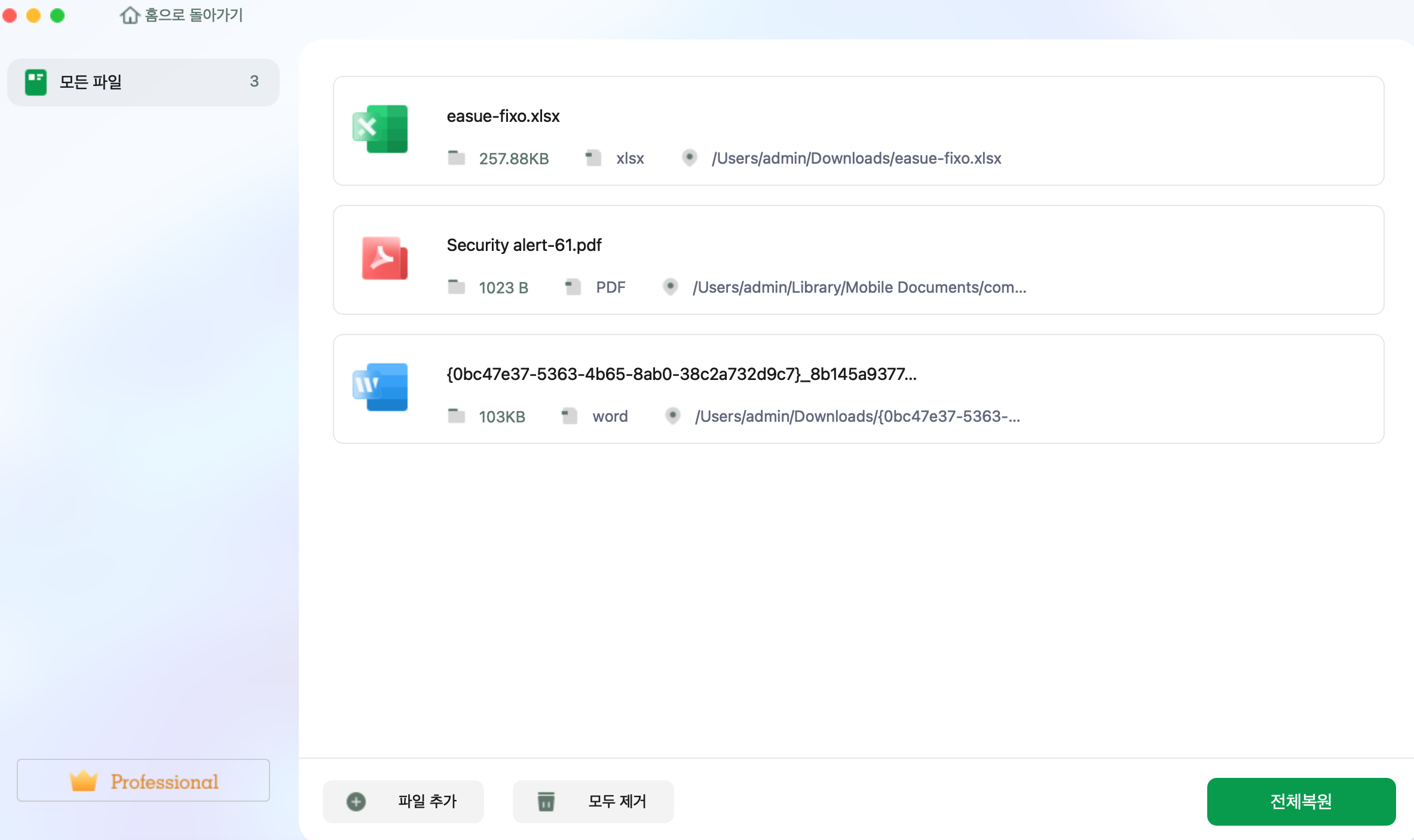
3단계. 복원된 파일 미리 보기 및 저장
"저장"을 클릭하여 선택한 문서를 저장합니다. 복구된 모든 파일을 저장하려면 "모두 저장"을 선택하십시오. 복원된 폴더를 찾으려면 "복원된 파일 보기"를 선택하십시오.
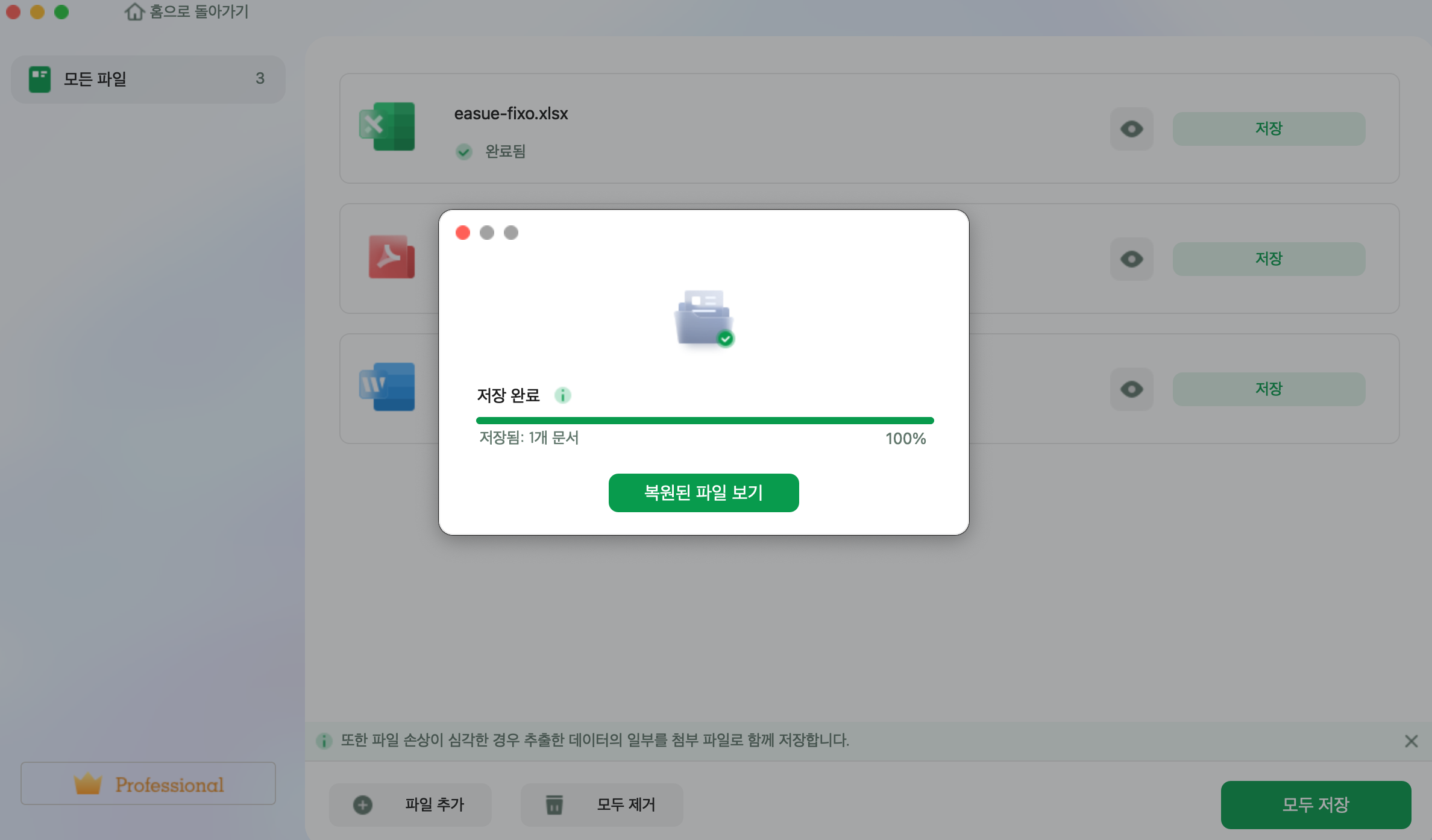
또한 Mac에서 손상된 Excel 파일을 복구하는 방법에 대한 비디오도 제공합니다. 확인해 보세요!
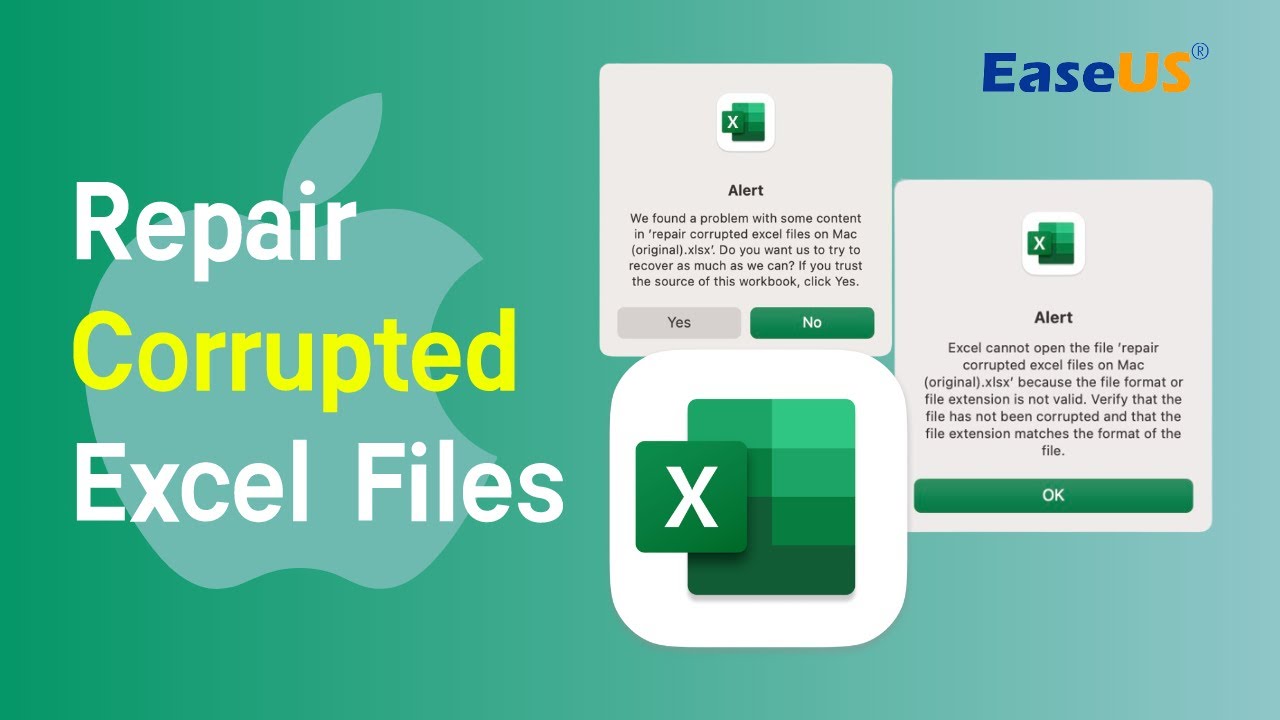
2. Excel 복구 도구를 사용하여 Mac에서 손상된 Excel 파일 복구
Microsoft Excel에는 사용자가 Mac 또는 Windows 컴퓨터에서 손상된 Excel 파일을 복구하는 데 도움이 되는 복구 도구가 내장되어 있습니다. 일부 사용자는 Numbers 응용 프로그램을 사용하여 Mac에서 Excel 파일을 열 수 있지만 MS Excel을 사용하여 Mac에서 손상된 Excel 파일을 복구해야 합니다. 자세한 튜토리얼을 확인하세요:
1단계. MacBook Pro /Air 또는 iMac에서 Mac용 MS Excel을 실행합니다.
2단계. "파일"과 "열기"를 선택하여 Mac에서 손상된 Excel 파일을 선택합니다.

3단계. Excel 파일을 열려고 할 때 "열기 및 복구"를 선택하십시오. 그런 다음 MS Excel은 Mac에서 손상된 Excel 파일을 자동으로 복구합니다.

일부 macOS 버전에서는 MS Excel에서 열기 및 복구 옵션을 찾을 수 없습니다. 이 방법으로 문제를 해결할 수 없으면 다음 방법을 시도해 보세요. 수리 중에 Mac에서 Excel 파일을 잃어버린 경우 다음 구절을 읽고 복구할 수 있습니다.
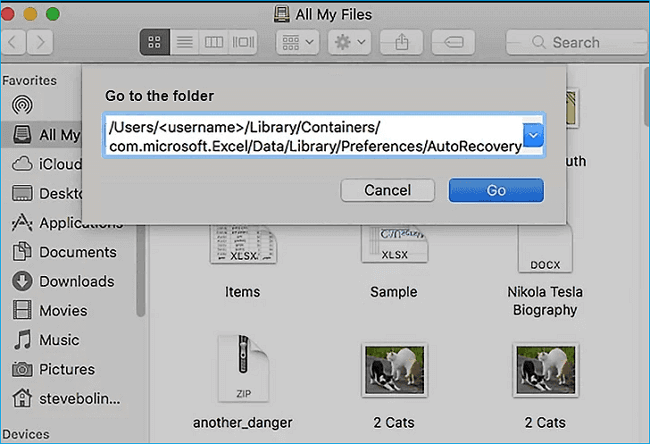
Mac에서 저장되지 않거나 손실된 Excel 파일 복구
이 문서에서는 Mac의 임시 폴더 및 자동 저장에서 손실된 저장되지 않은 Excel 파일 문서를 복구하는 데 도움이 되는 두 가지 방법을 소개합니다. 더 읽어보기 >>
3. 파일 형식을 변경하여 Mac에서 Excel 손상을 수정하는 방법
Mac에서 .xlsx 확장자 Excel 파일을 열 수 없는 경우 Excel 파일을 다른 형식으로 저장하는 것이 도움이 될 수 있습니다. Excel 파일의 파일 형식이 잘못된 경우 파일을 올바른 형식으로 변환할 수 있습니다. Mac에서 Excel 파일을 다른 형식으로 저장하는 것은 간단합니다.
1단계. Mac에서 손상된 Excel 파일을 찾아 MS Excel로 엽니다.
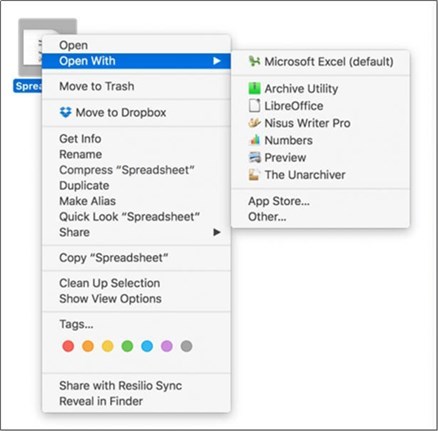
2단계. 상단 메뉴 표시줄에서 "파일"을 선택하고 "다른 이름으로 저장"을 선택합니다.

3단계. 그런 다음 Excel 파일을 다른 형식으로 저장하도록 선택할 수 있습니다. "웹 페이지"와 "저장"을 선택하여 확인하세요.


Excel 파일이 열려 있지만 표시되지 않는 문제를 해결하는 방법
이 게시물에서는 Excel 파일을 열었지만 Mac에 데이터가 표시되지 않는 경우 수행할 작업에 대해 설명합니다. 더 읽어보기 >>
4. Time Machine 백업에서 제대로 작동하는 Excel 파일 복원
Mac에서 Excel 파일을 자주 백업하도록 Time Machine을 활성화한 경우 백업을 복원하여 Mac에서 제대로 작동하는 모든 Excel 파일을 다시 복구할 수 있습니다. 자세한 내용을 알아보려면 다음 단계를 확인하세요.
1단계. 상단 메뉴 표시줄에서 "Time Machine 입력"을 클릭하여 Mac Time Machine을 시작합니다.
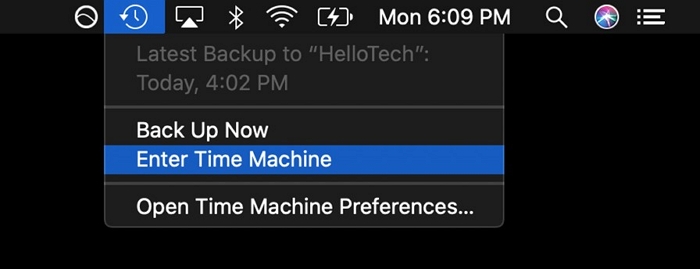
2단계. 최근 백업에서 대상 Excel 파일을 찾습니다. 백업 날짜별로 파일을 빠르게 찾을 수 있습니다.
3단계. Excel 파일을 선택한 후 "복원"을 클릭하여 모두 다시 가져옵니다. 혼란을 피하기 위해 Mac에서 손상된 Excel 파일을 삭제하는 것을 잊지 마십시오.

(2023) Time Machine에서 복원하는 방법: 데이터 복구 및 macOS 복구용
Mac에서 일부 필수 파일을 잃어버리셨나요? 그렇다면 Time Machine에서 복원하는 방법을 이해해야 합니다. 더 읽어보기 >>
마무리
전체 방법을 읽은 후에는 일부 방법의 한계를 알아야 합니다.
- ❌일부 Mac에서는 열기 및 복구 기능을 사용할 수 없습니다.
- 📝Excel 파일을 열 수 없으면 다른 형식으로 저장할 수 없습니다.
- 📰Time Machine을 사용하여 Excel 백업이 필요하며 Time Machine이 활성화되지 않은 경우 파일을 복원할 수 없습니다.
첫 번째 방법은 손상된 Excel 파일의 상태에 관계없이 대부분의 상황에 적합합니다. 지금 EaseUS Fixo 문서 복구를 다운로드하고 Mac에서 Excel 파일을 복구하세요!
손상된 Excel 파일 복구 Mac FAQ
여기에서 이 구절의 끝이 나옵니다. 이 구절을 소셜 미디어에 공유하면 이 페이지를 쉽게 찾는 데 도움이 됩니다.
마지막 섹션은 자주 묻는 질문(FAQ)에 관한 것입니다.
1. 디스크 유틸리티에서 First Aid를 실행하여 Mac에서 손상된 Excel 파일을 복구할 수 있습니까?
안타깝게도 First Aid를 실행하여 디스크 유틸리티에서 Mac 디스크를 복구 할 수 있지만 손상된 Excel 파일은 복구할 수 없습니다. 이 내장 복구 유틸리티는 시스템 파일의 오류를 복구하는 데 중점을 둡니다. Mac 디스크 유틸리티에서 이 유틸리티를 실행할 필요가 없습니다.
2. Mac에서 손상된 Excel 파일을 복구하는 방법은 무엇입니까?
다음 네 가지 방법으로 Mac에서 손상된 Excel 파일을 복구할 수 있습니다.
- 1. Mac용 EaseUS 데이터 복구 마법사를 사용하세요.
- 2. MS Excel에서 열기 및 복구 옵션을 사용합니다.
- 3. 손상된 엑셀 파일을 웹페이지 형식으로 저장합니다.
- 4. Time Machine 백업에서 Excel 파일을 복원합니다.
3. Mac에서 Excel 파일이 손상된 이유는 무엇입니까?
- 1. Excel 파일을 여는 데 오래된 프로그램이 사용되고 있습니다.
- 2. 내부 하드 디스크나 기타 저장 장치에 불량 섹터가 생기기 시작합니다.
- 3. Mac의 Excel 파일은 악성 코드나 바이러스로 인해 손상될 수 있습니다.
- 4. 갑자기 정전이 발생하면, 특히 Mac에서 편집하거나 저장하는 경우 Excel 파일이 손상될 수 있습니다.
4. Mac에서 Excel 파일을 열 수 있나요?
Excel 파일은 일반적으로 Windows OS에서 사용되지만 Mac용 Microsoft Excel을 사용하여 Mac에서 Excel 파일을 열 수 있습니다. 이것이 가장 권장되는 방법이며, Numbers를 사용하여 Mac에서 Excel 파일을 열 수도 있습니다.
이 글이 도움이 되셨나요?
-
EaseUS Data Recovery Wizard는 강력한 시스템 복구 소프트웨어로, 실수로 삭제한 파일, 악성 소프트웨어로 인해 잃어버린 파일 또는 전체 하드 드라이브 파티션을 복구할 수 있도록 설계되었습니다.
더 보기 -
이전보다 데이터 복구가 어려워진 현재의 고급 디스크 기술 때문에 완벽하지는 않지만, 우리가 본 것 중에서 EaseUS Data Recovery Wizard는 최고입니다.
더 보기 -
EaseUS Data Recovery Wizard Pro는 시장에서 최고로 평가되는 데이터 복구 소프트웨어 프로그램 중 하나로 알려져 있습니다. 파티션 복구, 포맷된 드라이브 복원, 손상된 파일 수리 등과 같은 고급 기능을 제공하고 있습니다.
더 보기
관련 인기글
-
Mac용 EaseUS 데이터 복구 마법사 장단점 알아보기
![author icon]() Yvette/Jul 11, 2025
Yvette/Jul 11, 2025 -
[2가지 방법] Mac 시동 키를 사용하여 Mac을 디스크 유틸리티/복구 모드로 부팅하는 방법
![author icon]() Yvette/Jul 11, 2025
Yvette/Jul 11, 2025 -
Mac 폴더 숨김 해제 방법 [macOS Ventura/Monterey]
![author icon]() Yvette/Jul 11, 2025
Yvette/Jul 11, 2025 -
Mac에서 삭제된 응용 프로그램을 무료로 복구하는 방법
![author icon]() Yvette/Jul 11, 2025
Yvette/Jul 11, 2025